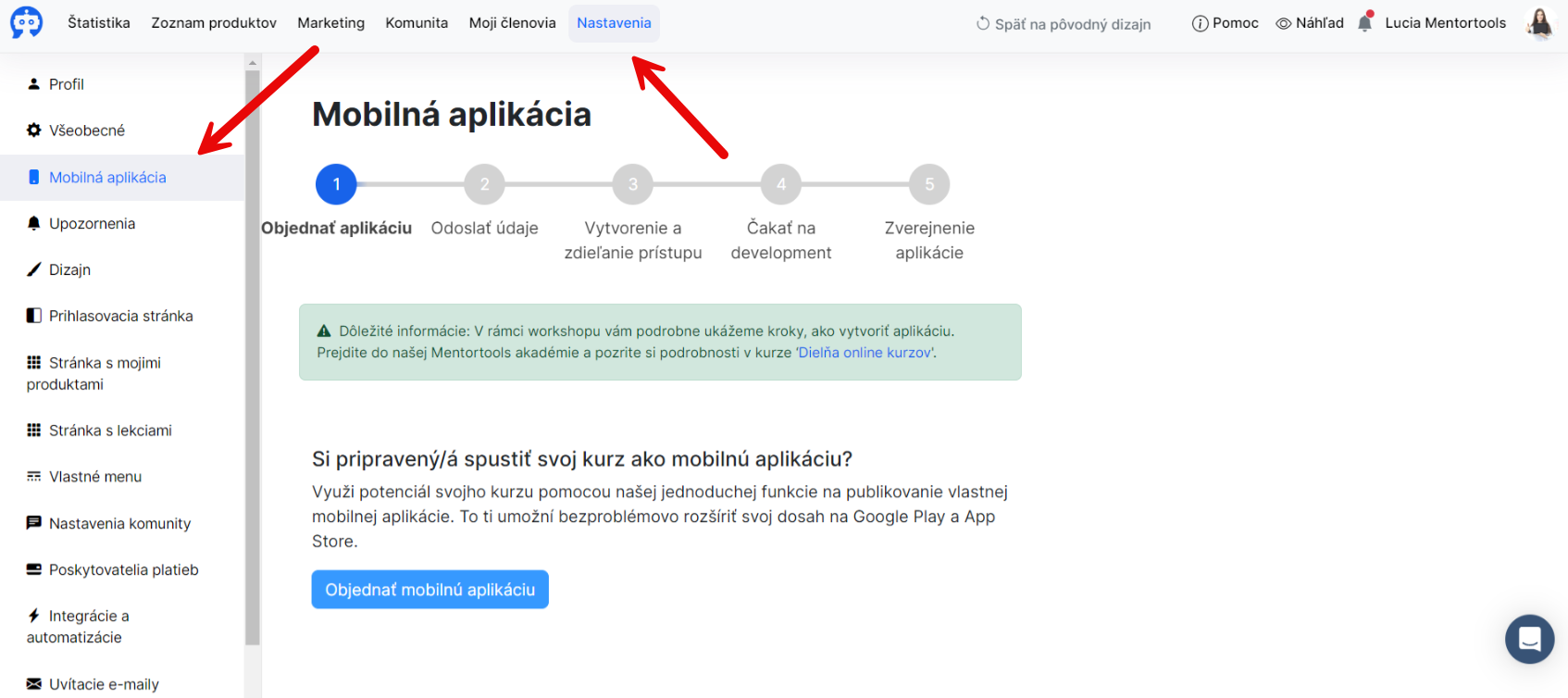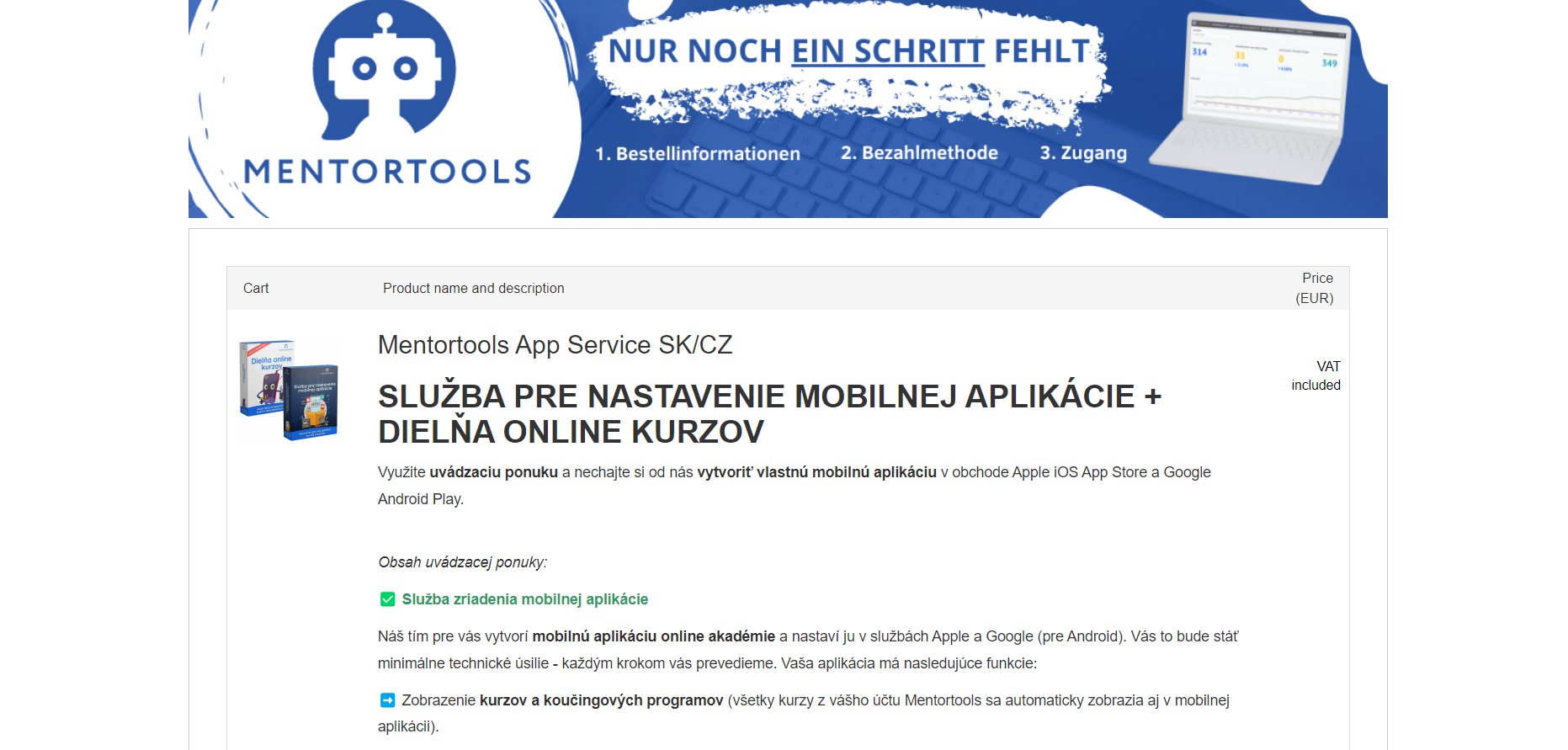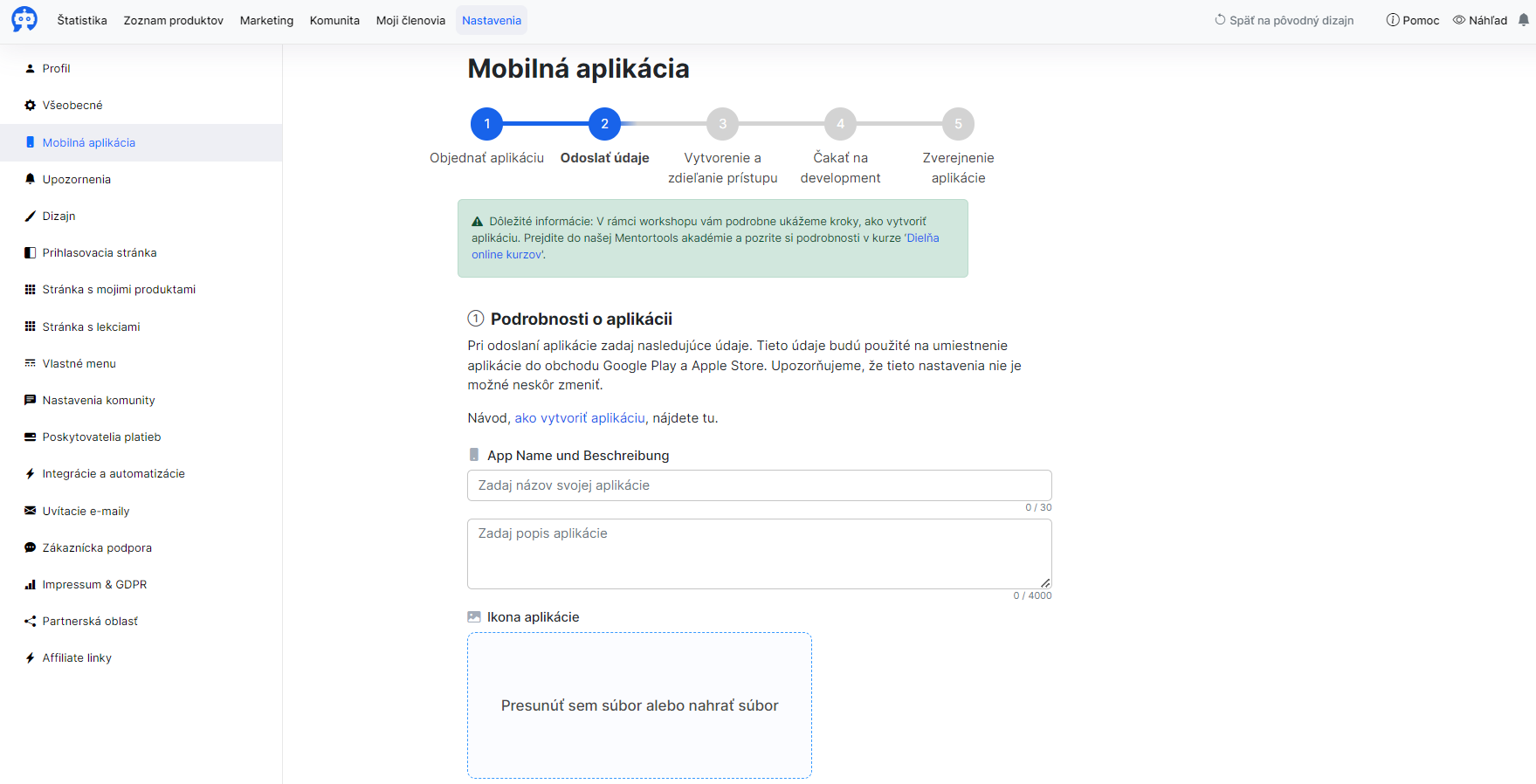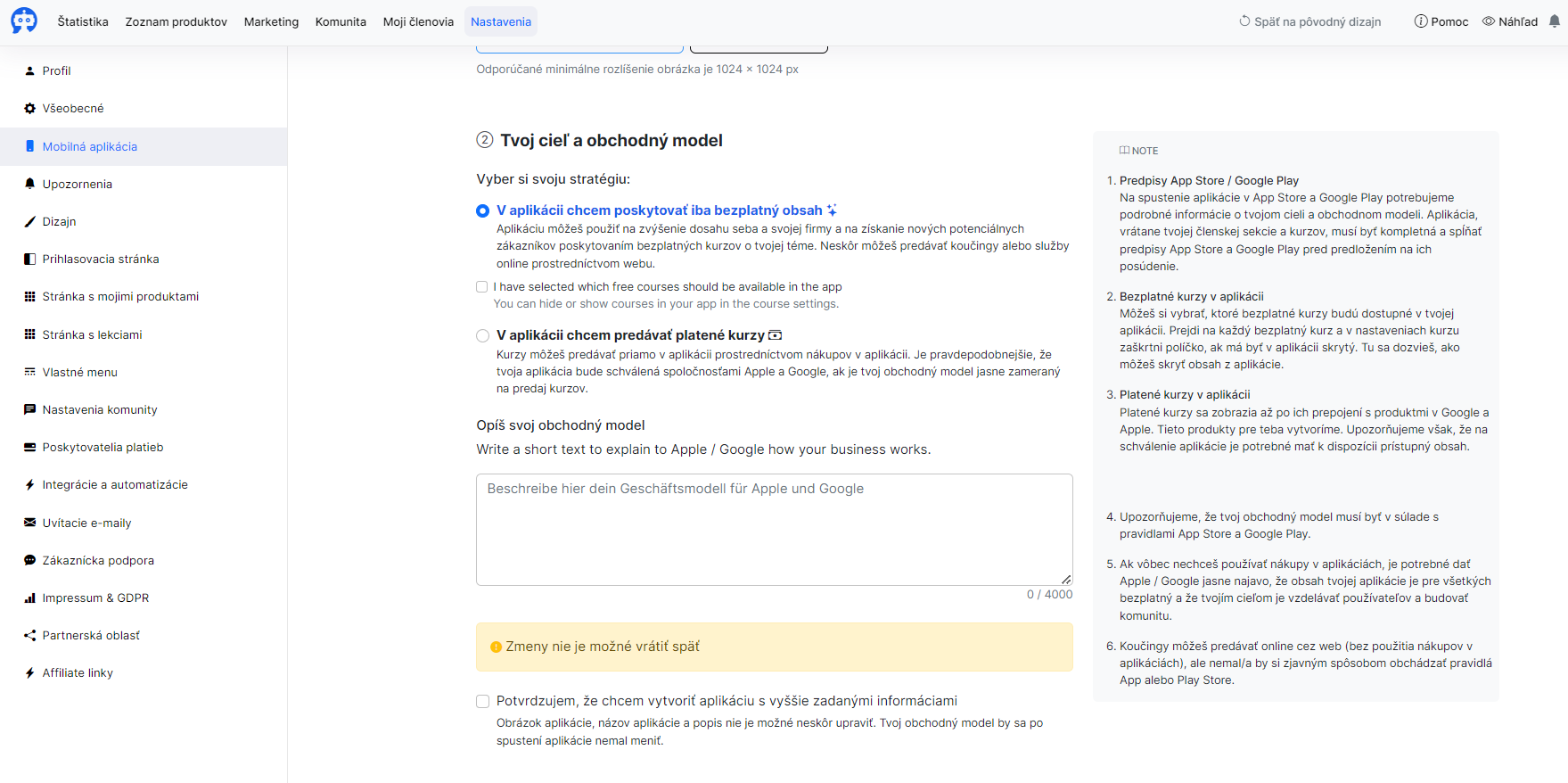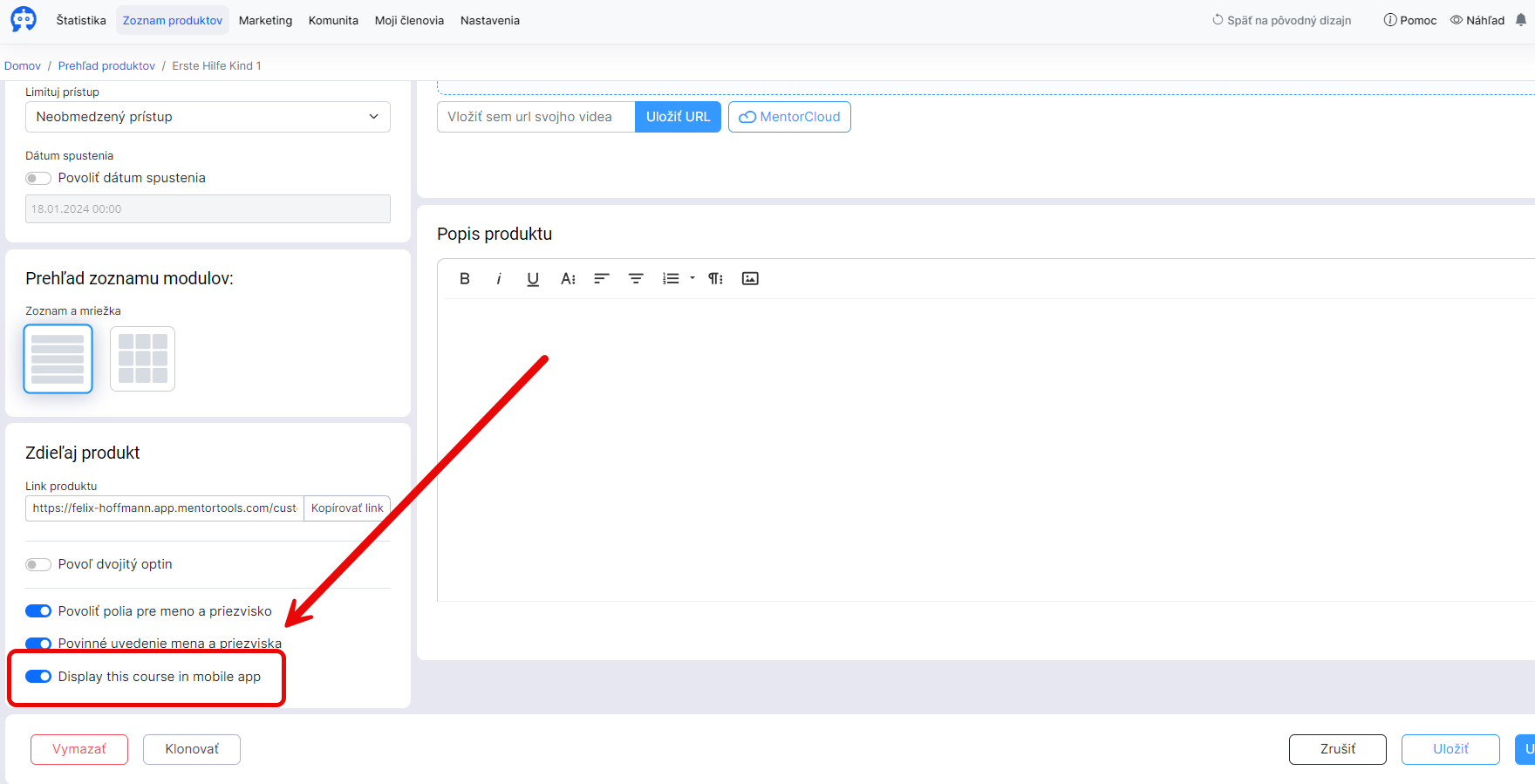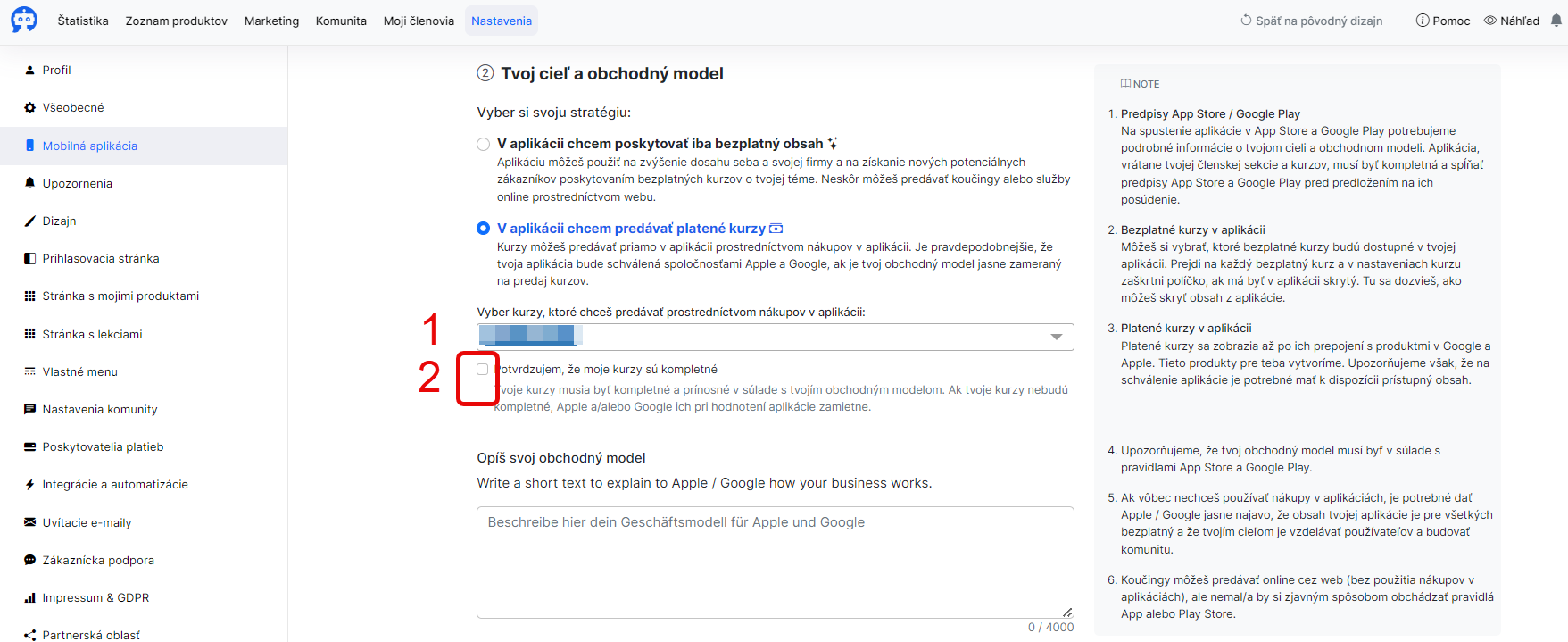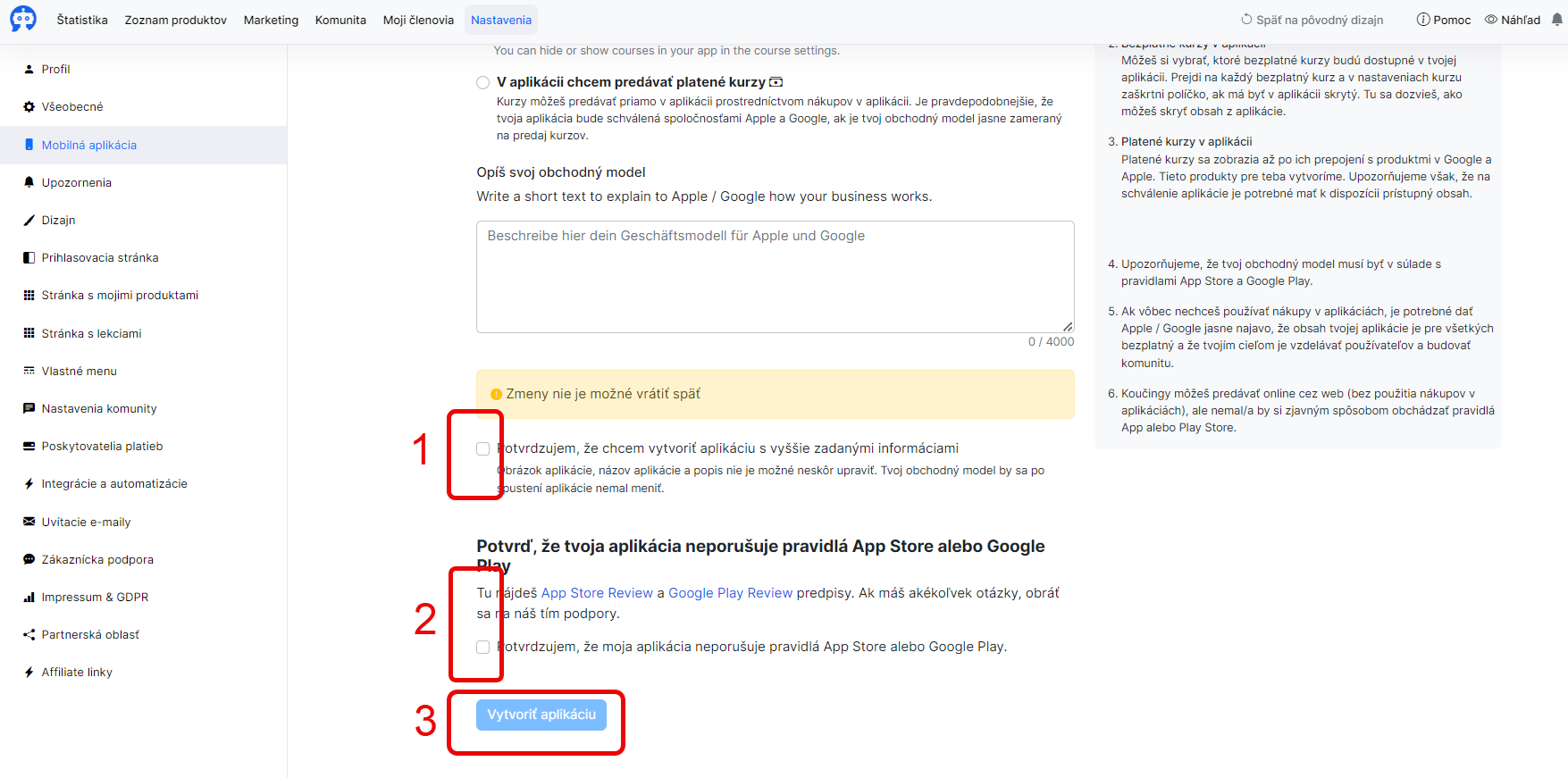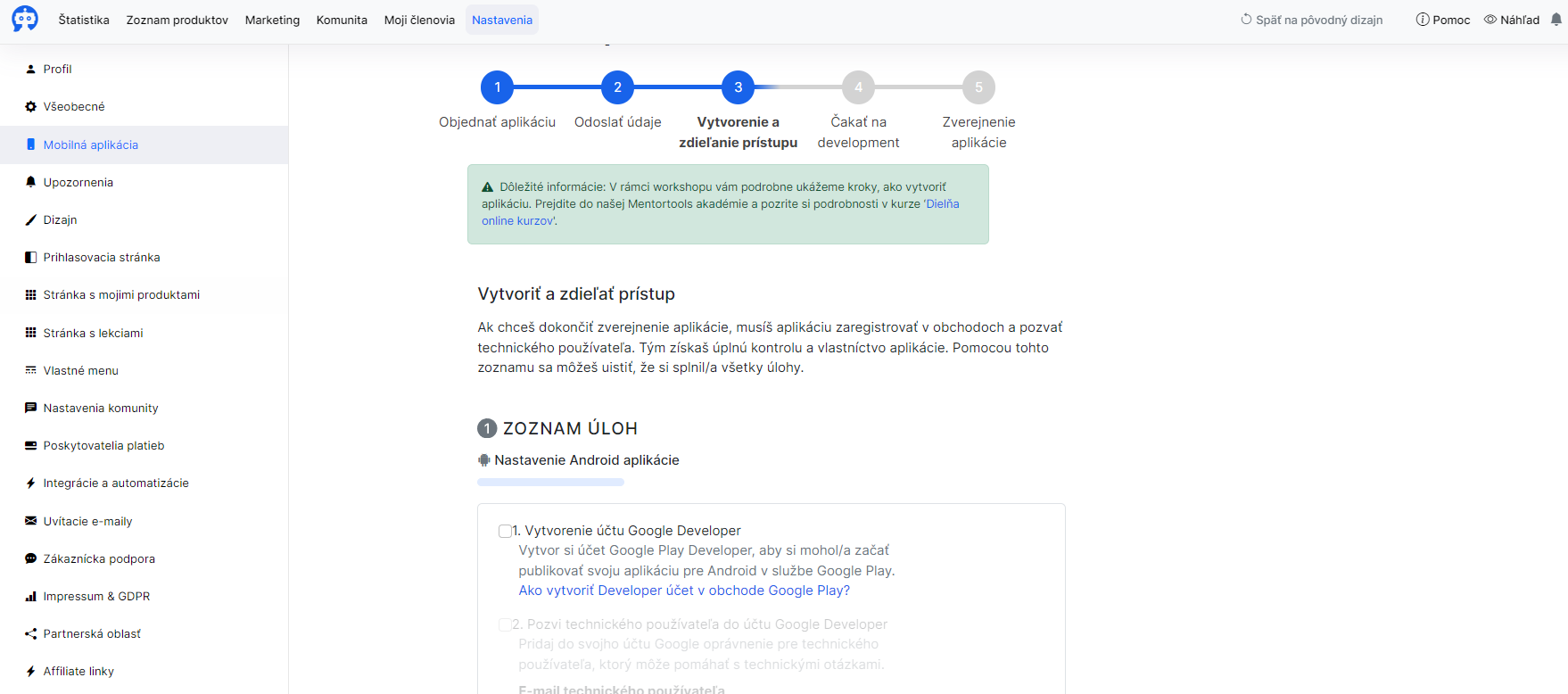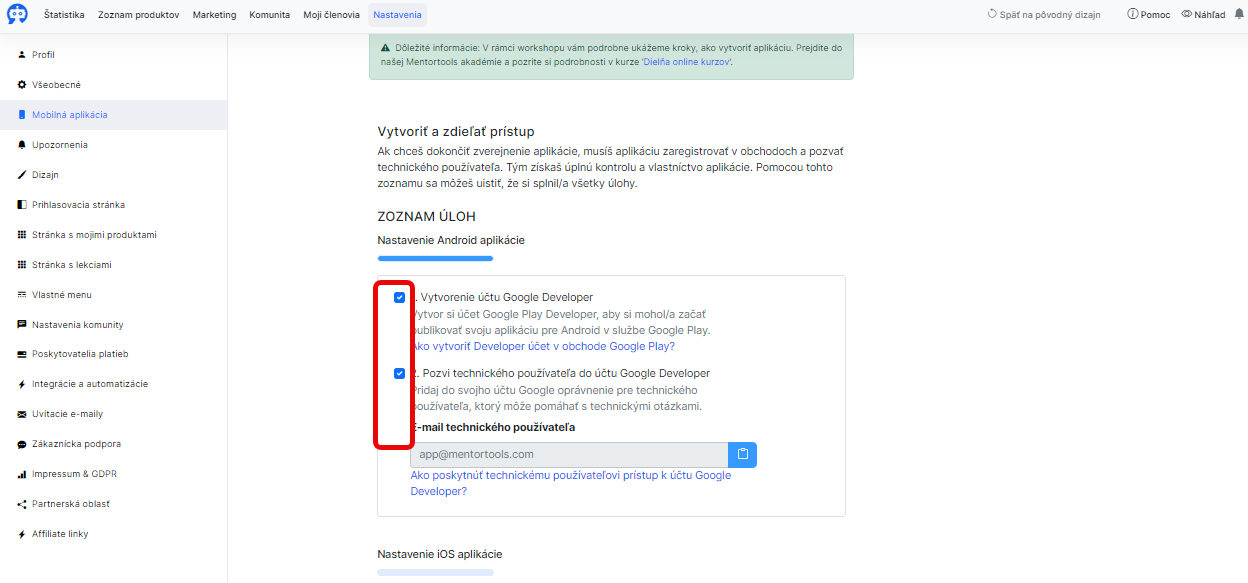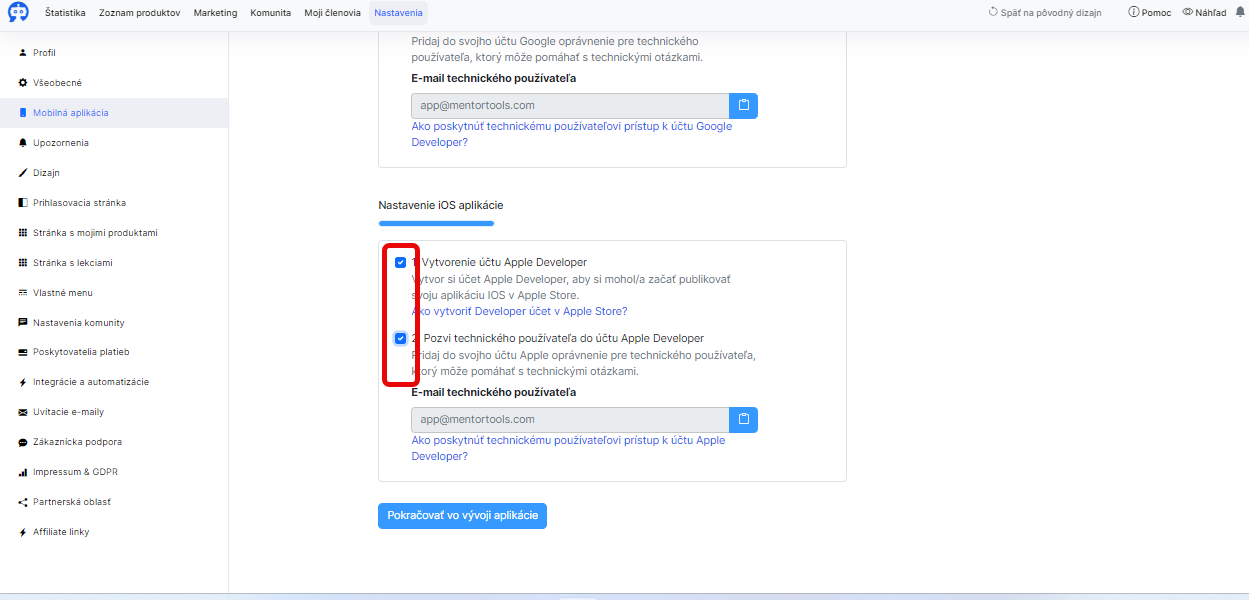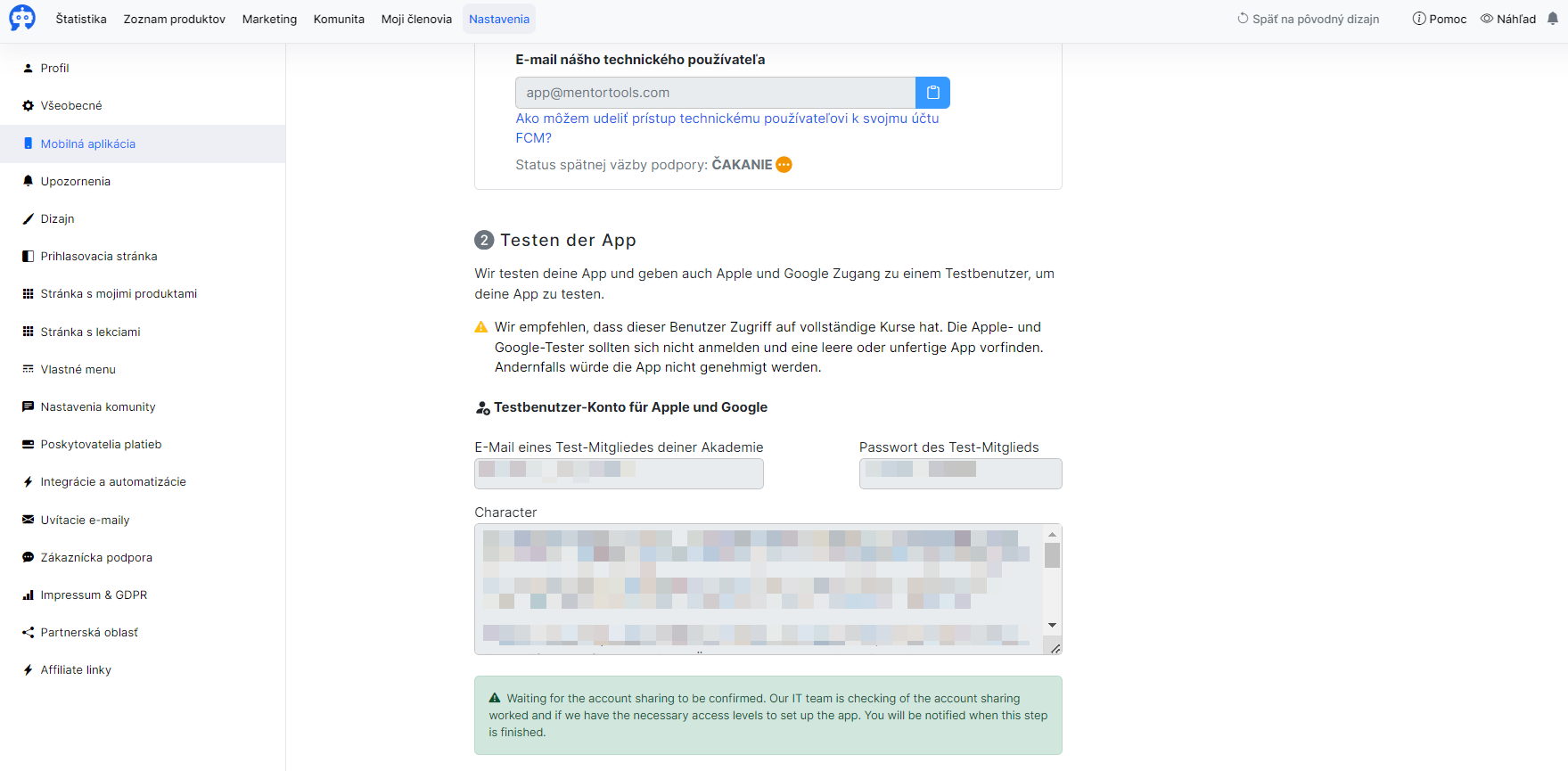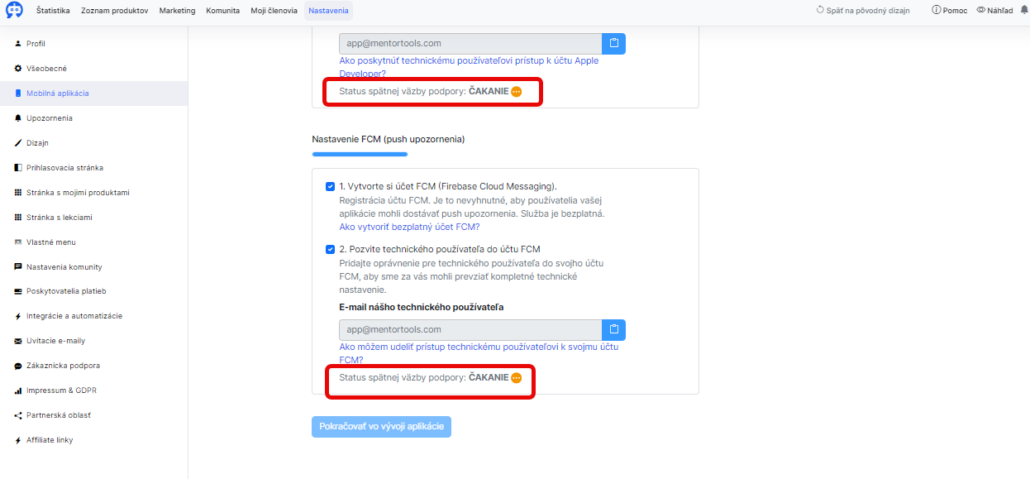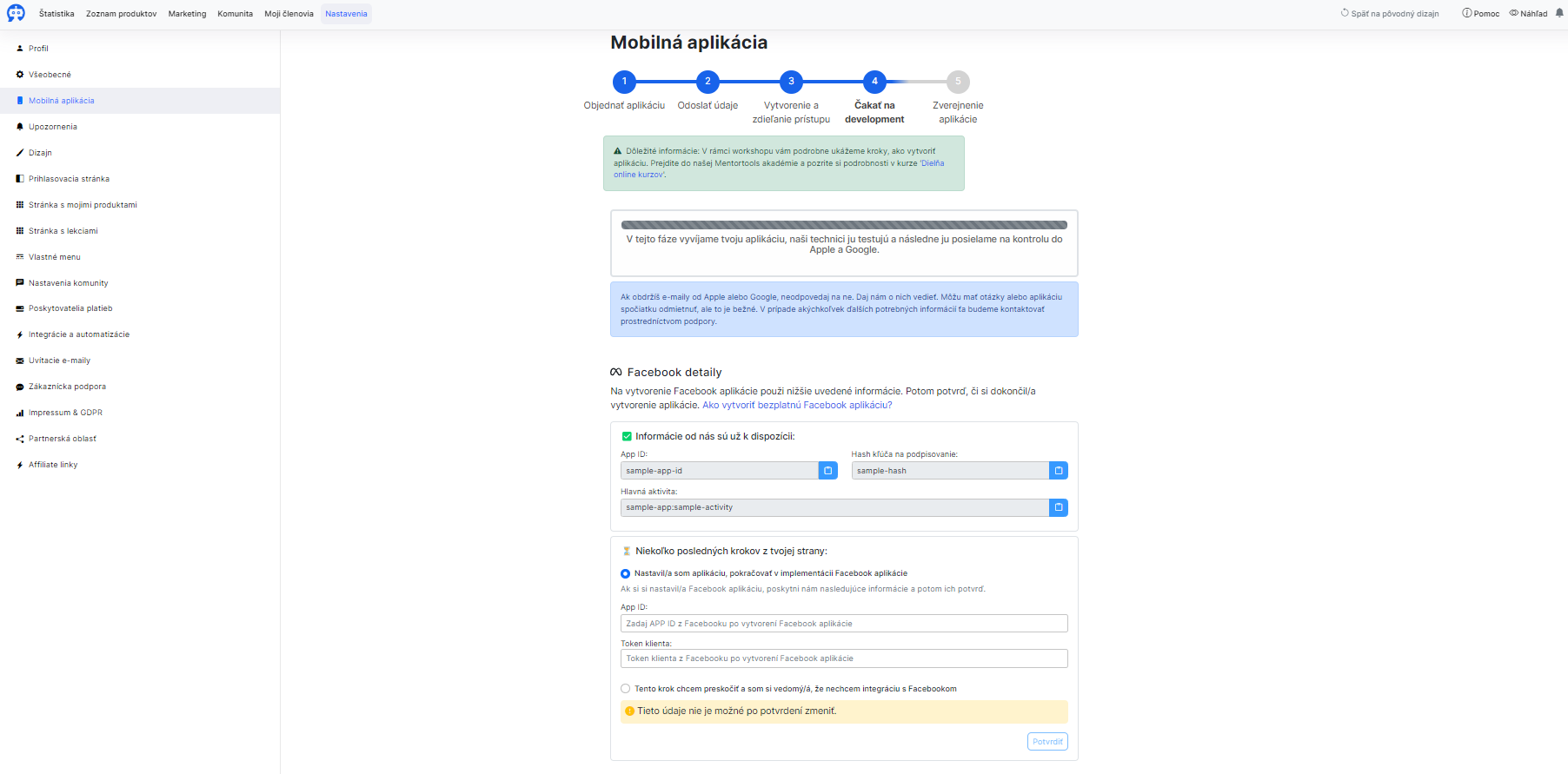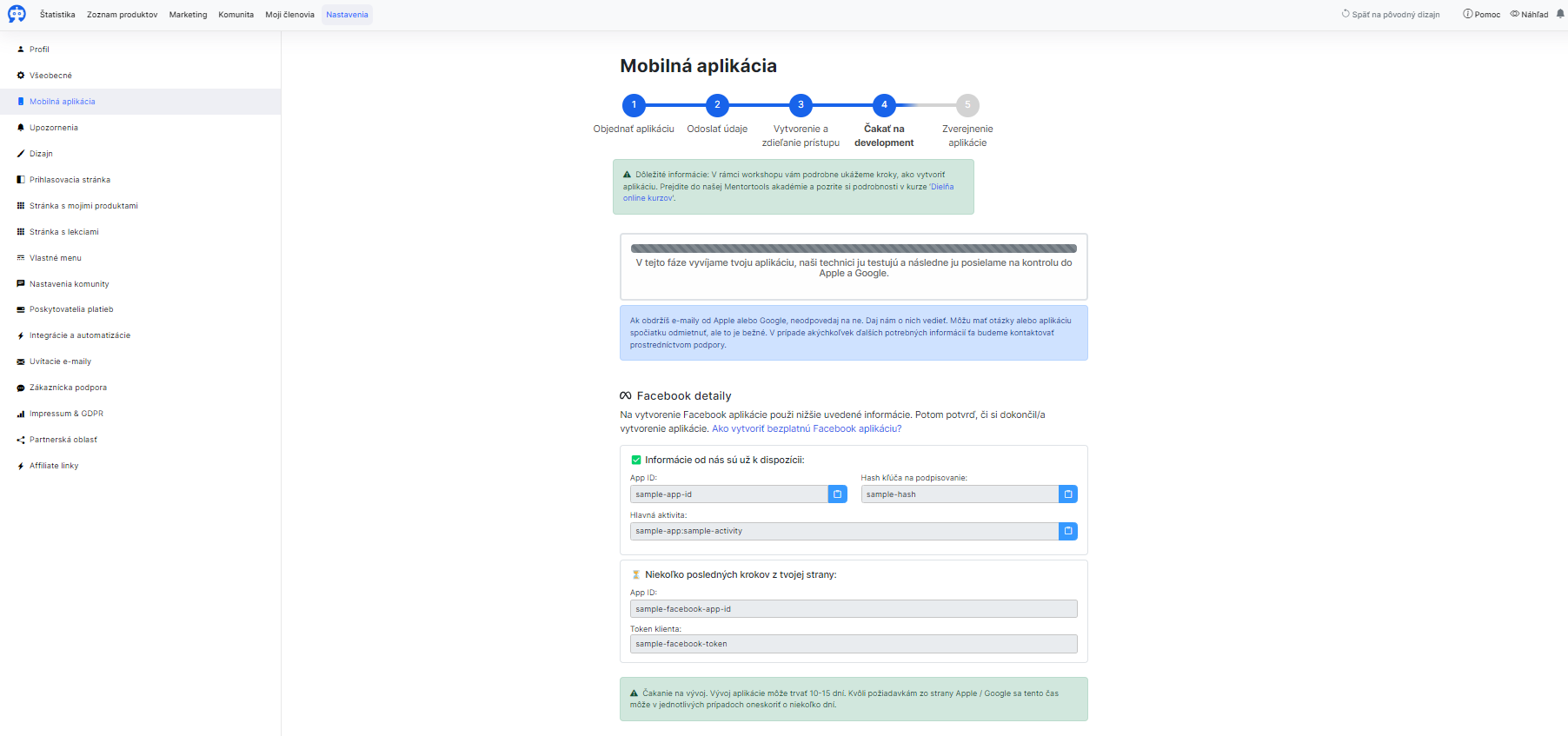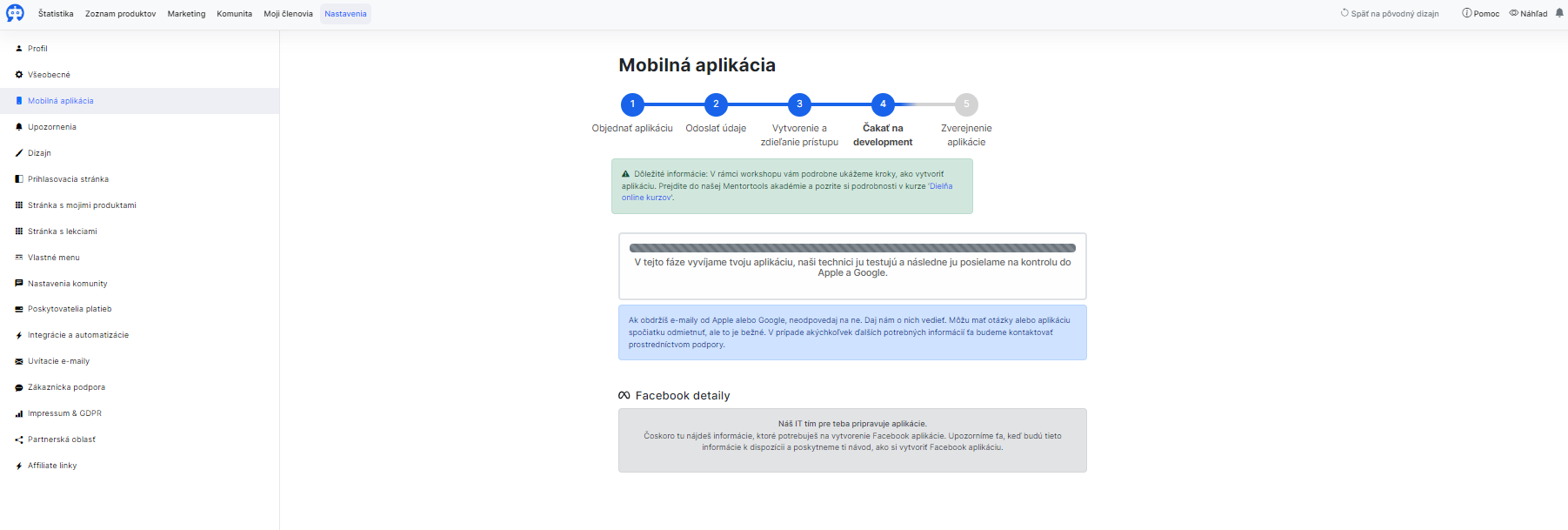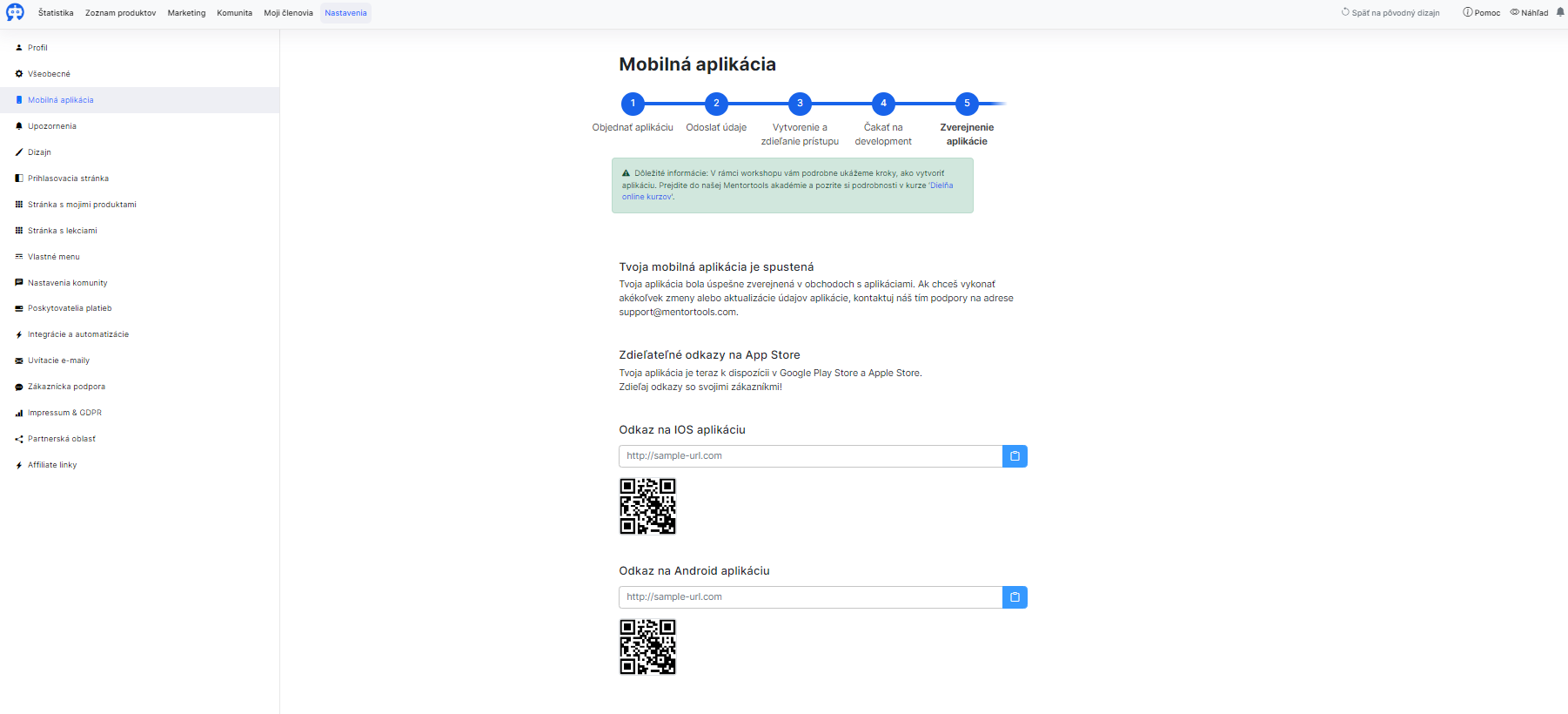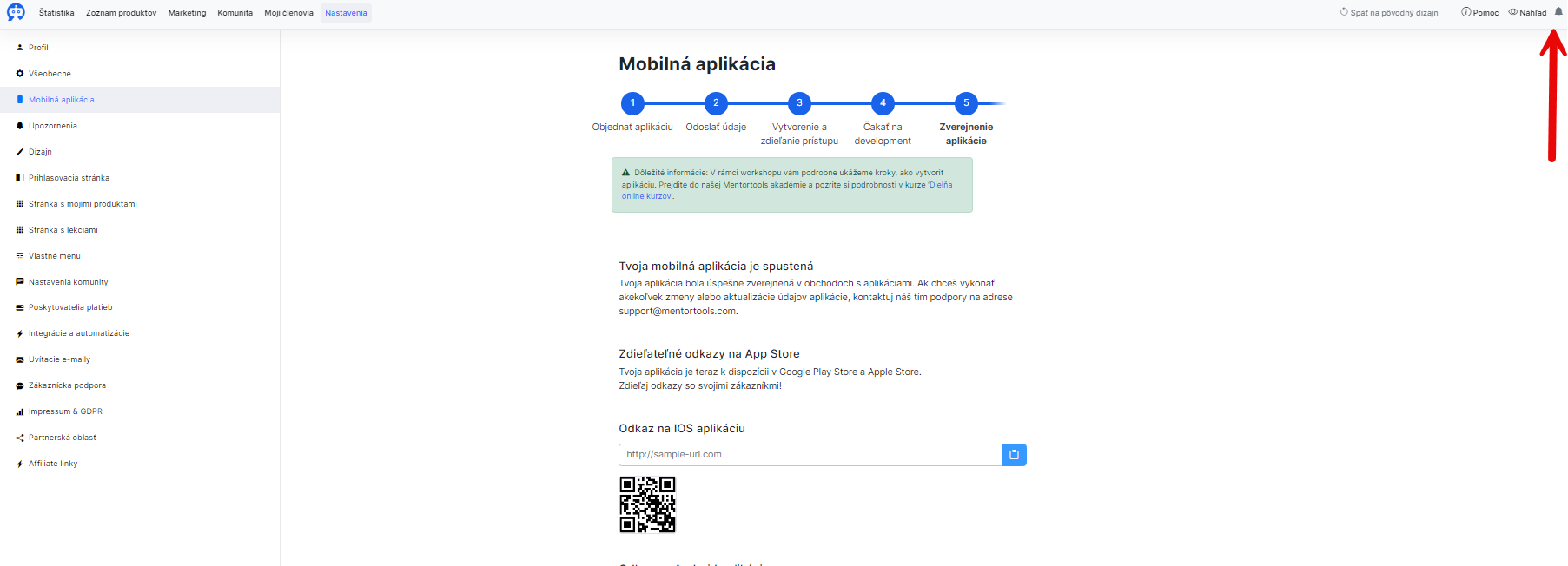25 – Tvoja mobilná aplikácia v Google Play Store a Apple App Store
S našou funkciou Mentortools aplikácia je teraz možné objednať si vlastnú aplikáciu, v ktorej môžeš sprístupniť tvoje kurzy tvojim zákazníkom prostredníctvom Google Play Store a Apple App Store. Táto aplikácia poskytuje užívateľsky prívetivú platformu na poskytovanie obsahu a interakciu s tvojimi zákazníkmi. Dostupnosť na oboch platformách ti umožňuje osloviť širšie publikum a efektívne škálovať svoje služby.
Dôležité informácie: V apríli sa uskutoční workshop, na ktorom si spoločne prejdeme jednotlivé kroky tvorby aplikácie. Prejdi do našej Mentortools akadémie a pozri si kurz “Dielňa online kurzov”.
Čo je potrebné zvážiť pred získaním aplikácie Mentortools?
- Na používanie aplikácie potrebuješ účet Mentortools. Ak ho ešte nemáš, môžeš ho na 30 dní bezplatne otestovať a následne používať za 49 € netto / mesiac. Kurzy z tvojho účtu Mentortools budú dostupné priamo v tvojej aplikácii.
- Apple si za prevádzku aplikácie účtuje približne 9 eur mesačne. Google si účtuje približne 1,90 €. Oba obchody s aplikáciami si účtujú aj poplatok za vytvorenie vývojárskeho účtu, ktorý je potrebný na publikovanie aplikácií v týchto obchodoch. Tieto poplatky nie sú zahrnuté v cene aplikácie Mentortools.
- O aplikáciu nemusíš požiadať okamžite. Službu nastavenia aplikácie je možné uplatniť do 2 rokov. Najprv si u nás vytvor kurz v Dielni online kurzov a až potom požiadaj o nastavenie aplikácie.
Ako získať vlastnú aplikáciu Mentortools?
1. Vo svojej členskej sekcii prejdi na Nastavenia → Mobilná aplikácia
2. Klikni na “Objednať mobilnú aplikáciu”
Budeš presmerovaný/á na objednávkovú stránku/ formulár nášho platobného partnera Digistore24, kde si môžeš aplikáciu objednať.
Ak si si aplikáciu zakúpil/a, nemusíš nasledujúce kroky vykonať okamžite. Ďalšie kroky totiž môžu trvať niekoľko dní. Po zakúpení služby aplikácie Mentortools máš na uplatnenie aplikácie vo svojom účte celkovo 2 roky.
3. Prejdi späť do nastavení, kde môžeš zadať všetky svoje osobné údaje pre aplikáciu
Tie budú použité na umiestnenie aplikácie do Google Play Store a Apple Store. Upozorňujeme, že tieto nastavenia nie je možné neskôr zmeniť.
Tu zadaj jedinečný názov aplikácie. Upozorňujeme, že nesmie byť dlhší ako 30 znakov.
Stručne tiež popíš, čo je obsahom aplikácie a tvojej členskej sekcie. Tento popis bude zverejnený v Apple App Store a Google Play Store a nesmie byť dlhší ako 4 000 znakov.
Následne nahraj logo/ ikonu svojej aplikácie.
Pred pokračovaním sa uisti, že sú informácie správne, pretože tieto polia nie je možné neskôr zmeniť.
4. Obchodný model
Oba obchody s aplikáciami chcú pred schválením aplikácie získať viac informácií o tvojom obchodnom modeli.
Tu si môžeš vybrať. Buď budeš ponúkať len bezplatné kurzy, čo znamená, že v členskej sekcii sa môžeš sám/sama rozhodnúť, ktoré bezplatné kurzy majú byť v aplikácii viditeľné. Potom môžeš naďalej predávať svoje kurzy na webe a zákazník, ktorý si ich kúpil online, ich uvidí aj v aplikácii.
Ak chceš vybrať kurzy, ktoré by mali byť v aplikácii k dispozícii zadarmo, prejdi na svoj bezplatný kurz a označ možnosť “Zobraziť tento kurz v mobilnej aplikácii” v ľavom dolnom rohu.
Potom sa môžeš vrátiť do nastavení aplikácie.
5. Ponuka platených kurzov v rámci predaja v aplikácii
Kurzy môžeš predávať aj priamo v aplikácii prostredníctvom predaja v aplikácii. V druhom prípade je dôležité poznamenať, že je nutné poskytovať aj bezplatný obsah. Ak sa rozhodneš pre tento krok, môžeš si teraz vybrať, ktoré kurzy chceš v aplikácii predávať. Výber kurzov potom potvrď zaškrtnutím malého políčka nižšie. Tu je potrebné, aby si potvrdil/a, že tieto kurzy už boli kompletne vytvorené, aby ich mohli schváliť obchody s aplikáciami.
6. Potvrď svoje údaje
Nakoniec ešte raz skontroluj, či je všetko správne, a potom potvrď – zaškrtni dve políčka, aby si mohol/a pokračovať v nastavovaní aplikácie. Môžeš si tiež pozrieť pravidlá Google App Store a Apple App Store.
7. Poskytni podpore Mentortools prístup k vývojárskym účtom v Apple App Store a Google Play Store
Vývojársky účet v Google Play Store
Tu si musíš vytvoriť vývojársky účet v Google Play Store. Ak ho ešte nemáš, môžeš postupovať podľa týchto jednoduchých pokynov. Tam sa tiež dozvieš, ako poskytnúť prístup podpore Mentortootools. Ak ho máš, zaškrtni obe modré políčka.
Vývojársky účet v Apple App Store
Tu si musíš vytvoriť vývojársky účet v Google Play Store. Ak ho ešte nemáš, môžeš postupovať podľa týchto jednoduchých pokynov. Tam sa tiež dozvieš, ako poskytnúť prístup podpore Mentortootools. Ak ho máš, zaškrtni obe modré políčka.
Upozornenie:
D-U-N-S číslo
Ak sa registruješ v oboch obchodoch s aplikáciami, potrebuješ aj takzvané číslo D-U-N-S. Čo to je a ako ho získať, sa dozvieš v tomto návode. Proces získania čísla D-U-N-S však môže trvať niekoľko dní.
Konto FCM pre push notifikácie
Aby tvoja aplikácia mohla odosielať aj push oznámenia, musíš ešte vytvoriť projekt vo Firebase od Google. Aj na to sme vytvorili jednoduchý návod. Ak ho máš, zaškrtni obe modré políčka.
Facebook & Instagram marketingová integrácia
Ak chceš spustiť reklamy na Facebooku a Instagrame, aby si zákazníci nainštalovali tvoju aplikáciu, potrebuješ bezplatnú Facebook aplikáciu prepojenú s tvojou skutočnou aplikáciou. Tento krok je voliteľný. Ak nechceš spúšťať reklamy na Facebooku, môžeš tento krok preskočiť. Vytvorili sme na to aj jednoduchý návod. Ak máš, zaškrtni modré políčko.
Vytvorenie testovacieho používateľa pre aplikáciu
V tomto kroku použi e-mailovú adresu, ktorú nepoužívaš, alebo si vytvor novú.
Keďže ti chceme poskytnúť už hotovú aplikáciu, musíme ju samozrejme otestovať. Aj Google a Apple chcú vidieť, akú aplikáciu uverejníš. Je preto dôležité, aby mali úplný prístup k tvojim kurzom v aplikácii. Vytvor vo svojom účte manuálnu objednávku pre túto e-mailovú adresu, ktorá má prístup ku všetkým kurzom v aplikácii. Postup vytvorenia manuálnej objednávky nájdeš v našich návodoch.
Poskytni nám, ako aj Google a Apple názov e-mailovej adresy a heslo. Uveď tiež stručný opis toho, kto bude typickým používateľom tvojej aplikácie a čo uvidí.
Pokračovanie vo vývoji aplikácie
Po zaškrtnutí všetkých príslušných políčok môžeš pokračovať vo vývoji aplikácie kliknutím na modré tlačítko “Pokračovať vo vývoji aplikácie“.
Po kliknutí na toto tlačítko podpora Mentortools skontroluje, či bolo vytvorenie vývojárskych účtov a povolenie prístupu úspešne vytvorené, a následne to potvrdí. Spoznáš to podľa toho, že sa zmení stav spätnej väzby podpory.
Hneď ako sa tak stane, stav sa zmení na HOTOVO so zelenou fajočkou a budeš automaticky presmerovaný/á na krok 4 “Čakať na development“.
8. Bod č. 4 → Čakať na Development
Ak ste si nezvolil/a možnosť reklamy na Facebooku, náš tím už pre teba v tejto chvíli vyvíja aplikáciu.
Ak si si vybral/a integráciu s Facebookom, postupuj takto:
Vytvorenie Facebook aplikácie
Na tento účel môžeš použiť naše jednoduché pokyny a do Facebooku zadať nasledujúce údaje:
Po zadaní ID aplikácie a tokenu klienta z Facebooku budeme pokračovať vo vývoji. Tu sa môžeš rozhodnúť aj pre zrušenie a vynechanie integrácie s Facebookom.
Zadané údaje sa potom zobrazia sivou farbou.
Hneď ako náš tím prevezme tvoje údaje zo Facebooku, zobrazenie sa zmení tak, ako je uvedené nižšie:
Vývoj aplikácie u nás potrvá približne 10-15 dní.
Hneď ako pre teba vytvoríme aplikáciu v Google Play Store a Apple App Store, oba obchody ju opäť interne skontrolujú z hľadiska podmienok používania. Ide o štandardný proces, ktorým musí prejsť každá nová aplikácia a ktorý môže trvať ďalšie 3 dni.
9. Tvoja aplikácia je spustená
Akonáhle je aplikácia vytvorená a je k dispozícii na stiahnutie v Google Play Store a Apple App Store, piaty bod “Zverejnenie aplikácie” je tiež vysvietený na modro.
Tu nájdeš aj priame odkazy na svoje aplikácie v oboch obchodoch s aplikáciami. Môžeš tiež skopírovať kód QR a použiť ho na reklamu.
V tejto chvíli ti môžeme zablahoželať, pretože sa ti podarilo uviesť na trh vlastnú mobilnú aplikáciu.
Prajeme ti veľa úspechov.
PS: Stav svojej aplikácie nemusíš kontrolovať každý deň, pretože vo svojom účte Mentortools dostaneš upozornenie na každý priebežný krok. Uvidíš červenú bodku na malom zvončeku v pravom hornom rohu svojho účtu.